Win10系统桌面宽带连接图标创建的方法 Win10系统桌面宽带连接图标如何创建
今天给大家带来Win10系统桌面宽带连接图标创建的方法,Win10系统桌面宽带连接图标如何创建,让您轻松解决问题。
宽带连接是很多家庭电脑用户的联网方式,平常也会通过桌面“宽带连接”图标来快速拨号连接网络,但升级win10操作系统后桌面时没有宽带连接快捷方式的,需要我们去手动创建才有宽带连接图标,在前面教程中也给大家介绍过xp系统宽带连接图标创建教程,那么在win10操作系统如何创建宽带连接图标呢?
1、在win10系统桌面“网络”图标鼠标右键菜单中选择“属性”选项;
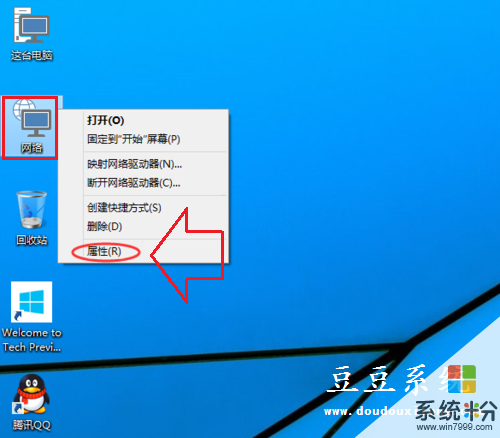
2、打开网络和共享中心界面后,并在窗口中选择“设置新的连接或网络”选项;
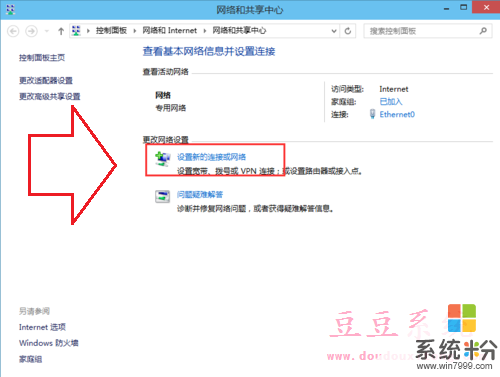
3、跳出“设置连接或网络”窗口后并选择“连接到Internet”,然后选择“下一步”按钮;
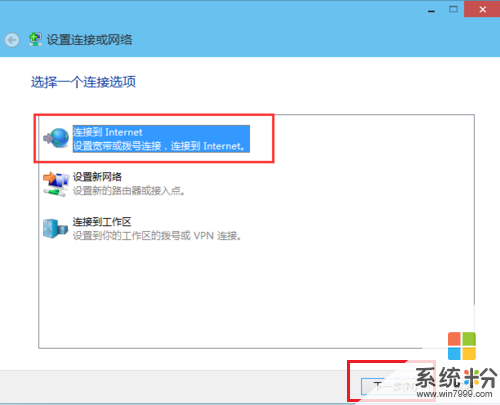
4、在跳出“连接到Internet”窗口中选择“设置新连接”选项;
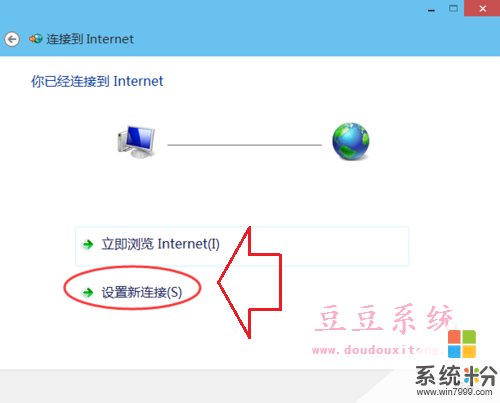
5、然后选择“宽带PPPOE”选项;
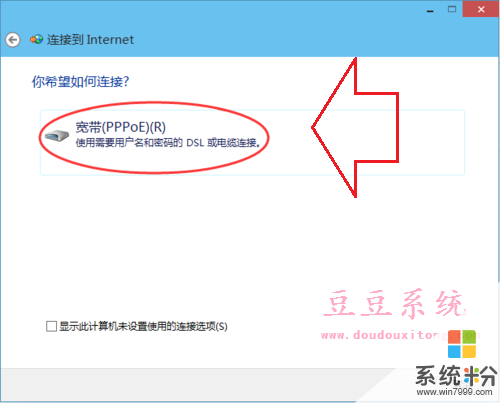
6、然后在输入Internet服务提供商提供的ISP信息,也就是宽带的账号和密码,并点击“连接”按钮;
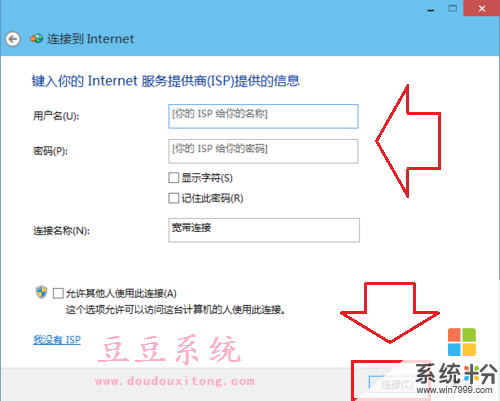
7、最后会提示“正创建你的Internet连接”稍等片刻,如果没有连接成功,请查看宽带账号和密码是否正确,一般都可以连接成功的;

8、宽带连接连接成功后,我们可以在“网络连接”窗口中查看到宽带连接图标连接状态,我们需要鼠标右键“宽带连接”菜单中选择“创建快捷方式”就可以到桌面中查看到宽带连接图标。
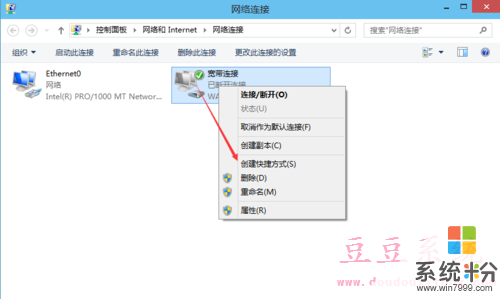
关于win10操作系统桌面图标没有宽带连接图标的问题可以按照教程的方法来设置创建,其实在win10操作系统中的创建方法与其他windows操作系统的创建是大同小异的,希望大家在win10系统中使用宽带连接有所帮助。
以上就是Win10系统桌面宽带连接图标创建的方法,Win10系统桌面宽带连接图标如何创建教程,希望本文中能帮您解决问题。